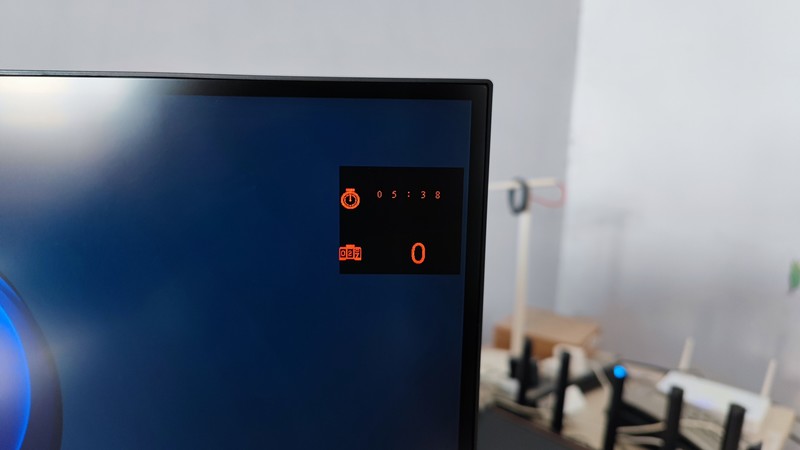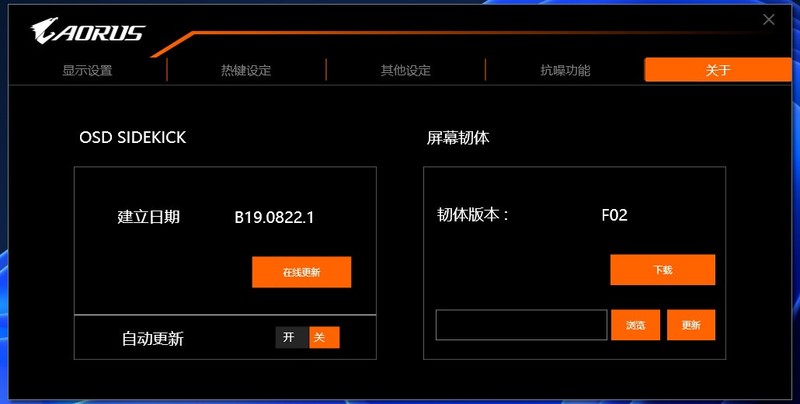战术显示器自带辅助功能!技嘉AORUS AD27QD电竞显示器开箱评测
随着电竞成为正式的体育项目,越来越多的硬件厂商开始拓宽自家的电竞产品线,推出了更多的硬件品类,这其中技嘉无疑是速度最猛的,继主板和显卡后,短时间内就推出了键鼠、内存、显示器、机电和散热等一大堆的高端硬件产品,尤其是雕牌AORUS,强大的电竞性能让众多玩家熟知。
近期,在技嘉的一次活动中获得了AORUS AD27QD显示器,虽然这个显示器有些老了,但还是要得瑟一下。这是技嘉推出的首款电竞显示器,官方称其为战术显示器,而通过简单的体验,这个战术显示器名副其实,完全能满足我的需求,并且坚定了买配件必选硬件厂商的信念,原因很简单,一个是作为DIY玩家的信仰,而另一个就是DIY硬件厂商推出的产品,其配套的功能肯定要优于其他显示器厂商,比如各个硬件之间的灯光同步、功能协同一类的。

↑ AORUS AD27QD显示器的外包装采用的是彩盒,正面印有显示器的正面照,上下分别还有雕牌标志和显示器型号。

↑ 与正面的包装恰恰相反,AORUS AD27QD包装的背面则是显示器的背部照,同样有标志和型号的名称。

↑ 包装侧面没什么可说的,一面贴有产品的铭牌和能效标示,另一面则是AORUS AD27QD支持的特性,包括2560x1440 QHD(2K)分辨率、144Hz刷新率、1ms响应速度、IPS面板、10bit色深(8抖10),还有技嘉独有的OSD Sidekick系统级控制软件,这个可是神器。

↑ 内部是显示器常见的泡沫包装,分为上下两层。

↑ 较窄的泡沫下方就是显示器了,显示器还有一个泡棉的袋子保护。事实上,AORUS AD27QD显示器的保护很充分,屏幕表面还贴有一层透明的保护膜,使用时建议撕掉,因为反光影响观感,屏幕也不细腻。

↑ 最底部就是显示器的各种配件了,包括支脚、线材和说明书、软件光盘。

↑ 不同于普通的显示器,AORUS AD27QD的线材很齐全,除了电源线、HDMI和DP线以外,还有一根USB-B的HUB上行接口。另外,线材的做工都非常优秀,HDMI线的两头均有抗干扰的磁环,但是有DP接口,HDMI就不是首选了,你懂的。

↑ 光盘及一张说明书,还有一个用于线材收纳的卡扣。


↑ AORUS AD27QD的支脚是全金属材质,做工很扎实,而与显示器的连接是用一颗螺丝固定的。还有,支架底部有四个防滑脚垫。

↑ AORUS AD27QD采用内置电源供电,左边为电源接口、中间的是防盗锁,右边分别是麦克风音频接口、2x HDMI 2.0接口、DP 1.2接口、USB-B上行接口、2x USB 3.0接口。其中,USB-B接口是连接主机的,而USB 3.0则可以给手机等设备进行5V 1.5A的充电。感觉充电这个功能有些鸡肋,因为在显示器背面不好插不说,而且最高7.5W功率实在有点弱,已经习惯了120W快充。

↑ 显示器采用OSD电源按键,这种拨杆式操作相比按键要方便不少,但是这并不是AORUS AD27QD最好的操作方式,因为还有更方便的键鼠操作。另外,OSD键的下方是L形的电源指示灯。


↑ 在出厂时,AORUS AD27QD显示器的支架是安装在显示器上的,通过拨动两个卡扣可以拆卸。

↑ 支架自带把手方便搬运显示器,整个支架做工很好,主要的材质为金属,就是不承重的灯光处为塑料。

↑ 支架与显示器的固定采用卡扣安装方式,背面有四个镀金的触点,应该是给背面的大雕logo灯光供电用的。

↑ 显示器支持壁挂,尺寸为100x100mm。

↑ AORUS AD27QD显示器的安装极为简单,只需一步,就是将支脚与支架的螺丝固定好就行了。

↑ 显示器背面。

↑ AORUS AD27QD支持升降功能,但在首次使用时要将支架把手的下方卡扣给拿掉,将显示器下压后卡扣会松动,直接拿掉就行了。

↑ 卡扣拿掉后,显示器就能正常的进行升降了,整个升降悬停的体验很不错。

↑ AORUS AD27QD支持竖屏旋转,但是只能往右90°旋转,如果左右都能支持就好了。

↑ 理线卡扣的安装孔在接口的下方,用力插进去就行了。
↑ 通电后,AORUS AD27QD背面的RGB灯光会亮起,如果显示器在待机状态下,背面的灯光是不亮的,晚上关机不会干扰睡眠。
↑ 电脑开机点亮屏幕后,支架上的大雕logo也会亮起RGB灯光。另外,AORUS AD27QD虽然灯不少,但是灯光却是很舒服,一点都不刺眼。
↑ 支架的侧面也有灯光。不得不说,AORUS AD27QD的设计很有寓意,两边的灯光像极了翅膀,整个灯光系统像一只鹰展翅高飞,官方将其称作是卓越之翼没毛病。

↑ 显示器正面,对于我个人来说,2K分辨率+144Hz刷新率足够了,甚至有些性能过剩,毕竟不怎么玩游戏,当然2K IPS屏也完全能满足日常的工作需求。
↑ 显示器的OSD操作页面,上面已经说了,OSD虽然要比按键舒服,但并不是AORUS AD27QD最好的操作方式,键鼠才更加给力。

↑ 将显示器的USB-B接口连接到主机上,然后下载安装技嘉OSD Sidekick软件即可。
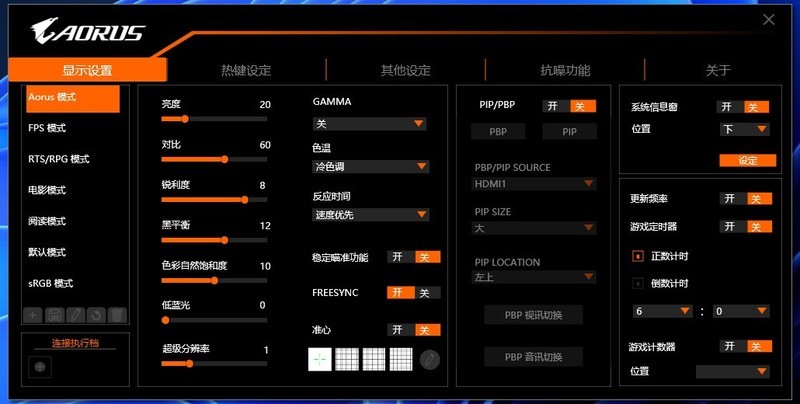
↑ 安装OSD Sidekick时会同时安装技嘉的RGB Fusion灯光控制软件,这是OSD Sidekick的主页面。AORUS AD27QD显示器提供了Aorus模式(默认)、FPS模式、RTS/RPG模式、电影模式、阅读模式、默认模式和sRGB模式共7个模式,每个模式都有相应的显示设置,当然也可以自行进行屏幕参数的调节。

↑ 显示设置的下放有准星的战术游戏辅助功能,对于玩FPS游戏的玩家来说,这可是神器,称之为硬件外挂毫不过分,要知道某些游戏在特定场景下是没有准星的,而AORUS AD27QD这个准星辅助就能派上用场了。


↑ AORUS AD27QD的准星还支持自定义,可以自己制作相应的准星样式。


↑ 作为战术显示器,仅有准星辅助自然不够,AORUS AD27QD支持画中画和画外画功能,其可以显示不同的视频源,也可以自由的切换音频源,比如玩游戏时看直播或教程,总之相当的实用。

↑ 对于硬件及游戏玩家来说,实时知晓主要硬件的运行状态很有必要,但一些硬件软件无法实现全屏游戏时查看,所以AORUS AD27QD提供了显示器级的硬件状态仪表盘。不过,技嘉这个仪表盘显示目前有些不太给力,有些硬件状态检测不出来,还有的不太准确,希望后续的软件更新能跟上,这个真的很有用。另外,显示器在竖屏状态下,仪表盘无法设置竖着,看起来有些尴尬,希望后续软件更新能解决调整显示。
↑ AORUS AD27QD支持定时器和计数器功能,对于大多数的游戏玩家来说,这应该没啥用处吧?但有总比没有的好。

↑ OSD Sidekick软件的第二大项功能是热键设置,可以设计相应的热键,快速启动AORUS AD27QD的功能,比如仪表盘显示、定时器一类的。
↑ 第三大项是OSD显示设置及灯光设置的页面,在选择灯光设置后,RGB Fusion灯光控制软件会被打开。有意思的是,我的内存和键盘都不是技嘉的,这个软件也可以识别且进行控制。显示器信仰灯可以分别设置两边的翅膀与大雕logo,并预设了几种显示模式,也可以选择关闭信仰灯,电源指示灯也可以关闭。

↑ 降噪是近年来TWS耳机最火的一个功能,AORUS AD27QD自然也支持,内置降噪芯片。

↑ AORUS AD27QD显示器的电源指示灯上方有一个降噪麦克风。
↑ AORUS AD27QD支持OSD Sidekick软件更新和显示器固件更新,也就是说显示器可以通过后续增加/改进自带的功能。不过,不知道是不是因为Win11的兼容性问题,点击后没有反应。

↑ 27英寸的AORUS AD27QD与我的LG 34英寸带鱼屏宽度差不多,就是长度短了些。而在色彩细腻度方面,2K的AORUS AD27QD要远强于1080P的LG显示器。

↑ AORUS AD27QD的黑边比LG的窄不少,当然显示细腻度也明显强于LG,毕竟一款是2K屏,而另一款屏幕更大的还是1080P分辨率。另外,之前用习惯了1080P的显示器,不觉得颗粒感很重,但是在用上2K屏的AORUS AD27QD后,发现1080P真的无法接受,感知太明显了。

↑ 由于AORUS AD27QD仅支持向右90°旋转竖屏,所以在主显示器右边当作副显示器时就有些尴尬了,显示器最宽的边框刚好对应主显示器侧面窄的。不过,这个对我来说没影响多少,反正不是拼接,副显示器只是工作时显示网页而已,何况27英寸2K屏显示的内容也足够。另外,游戏还是AORUS AD27QD更爽。

最后:通过几天的体验,AORUS AD27QD无论是本身的外观颜值,还是整块屏幕的显示素质,还有电竞辅助功能,都可以说远超我的预期,尤其是系统上键鼠配置显示器,实在是太方便了,这是其他普通显示器所没有的功能。当然了,某些细节方面,AORUS AD27QD还是有些不尽如意,比如硬件仪表盘的显示不够完美,还有就是旋转角度不够大等等...总之,技嘉在显示器上的表现还不错,不输给板卡。
- 战术显示器自带辅助功能!技嘉AORUS AD27QD电竞显示器开箱评测
者